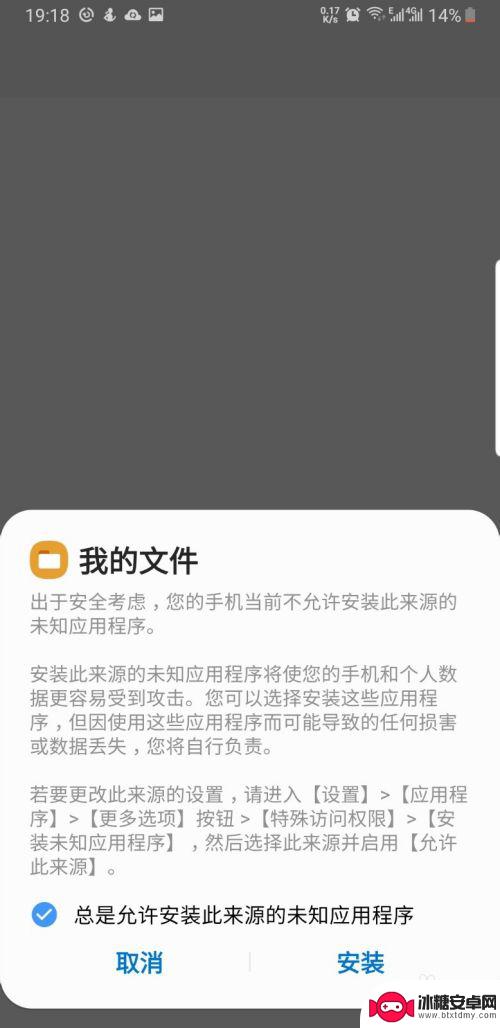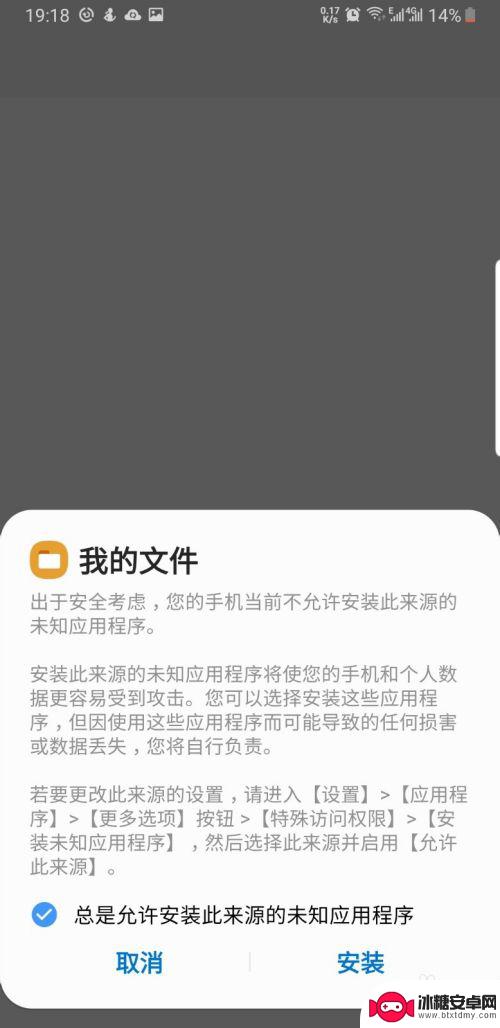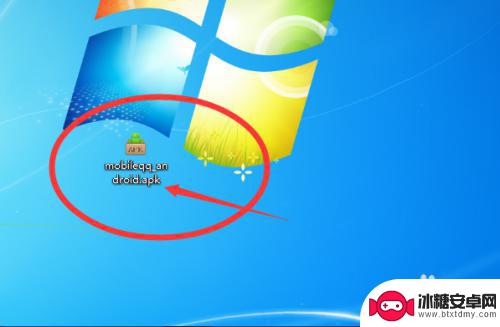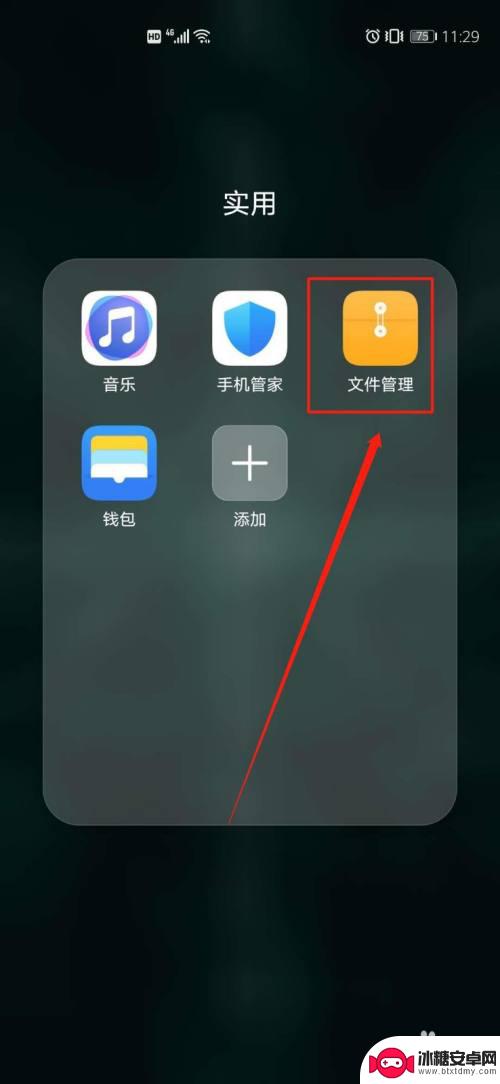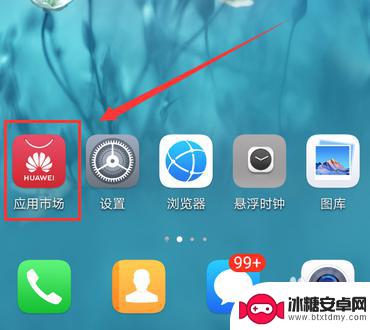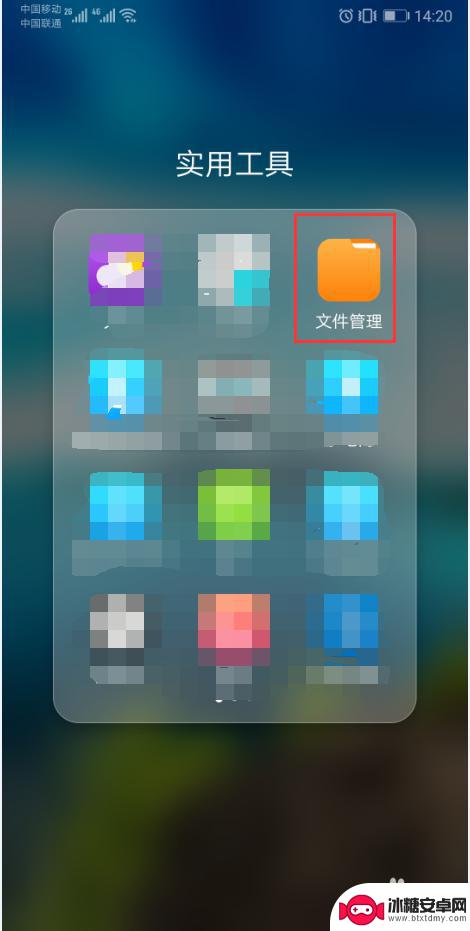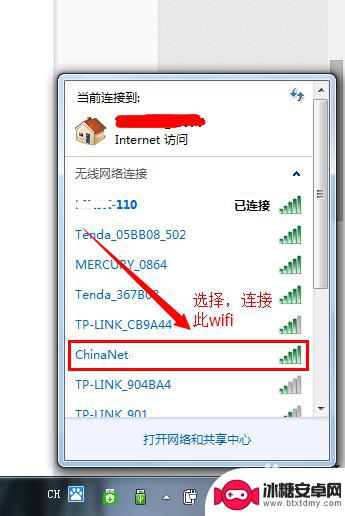安卓手机打不开apk文件怎么办 如何在安卓手机上打开.apk文件
在如今的移动互联网时代,安卓手机已成为人们生活中不可或缺的重要工具,有时我们可能会遇到一个问题,即无法打开.apk文件。这个问题可能让人感到困扰,因为.apk文件是安卓系统中的安装包文件,我们需要它来安装应用程序。当我们的安卓手机无法打开这种文件时,我们应该如何解决呢?本文将为大家介绍一些解决方法,帮助大家顺利打开.apk文件。
如何在安卓手机上打开.apk文件
方法如下:
1.首先在文件管理者中找到你复制过来或者下载的apk文件,然后点击安装进行安装。如果弹出下面的提示,直接勾选点击安装就可以了,这个功能是防止其他的应用程序在你的手机上乱装软件,如果想关闭这个功能,继续第二步
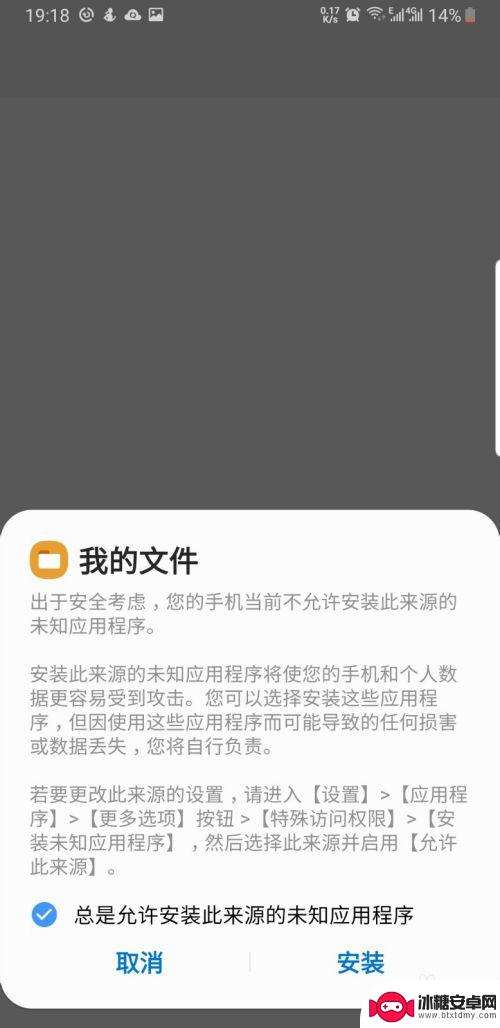
2.打开手机的设置界面,在手机的设置界面中找到生物识别和安全性选项。打开生物识别和安全性选项
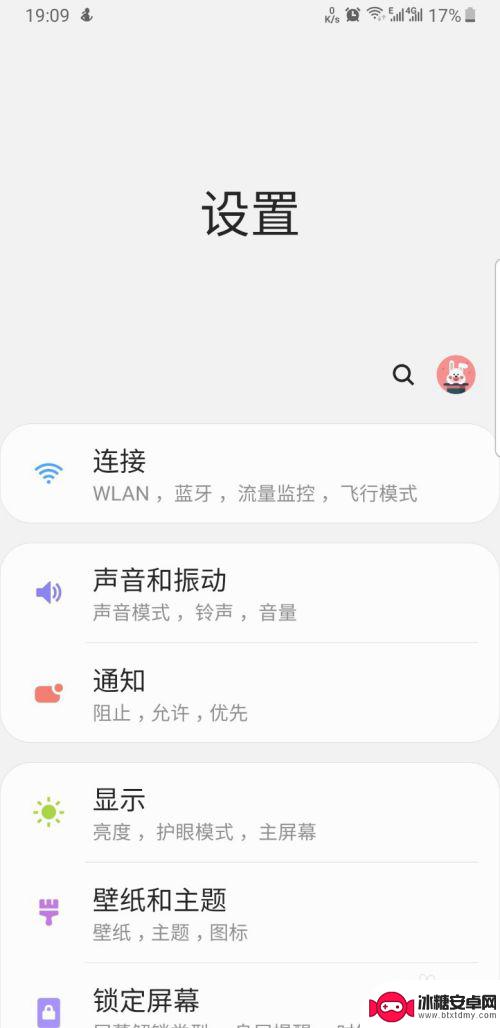
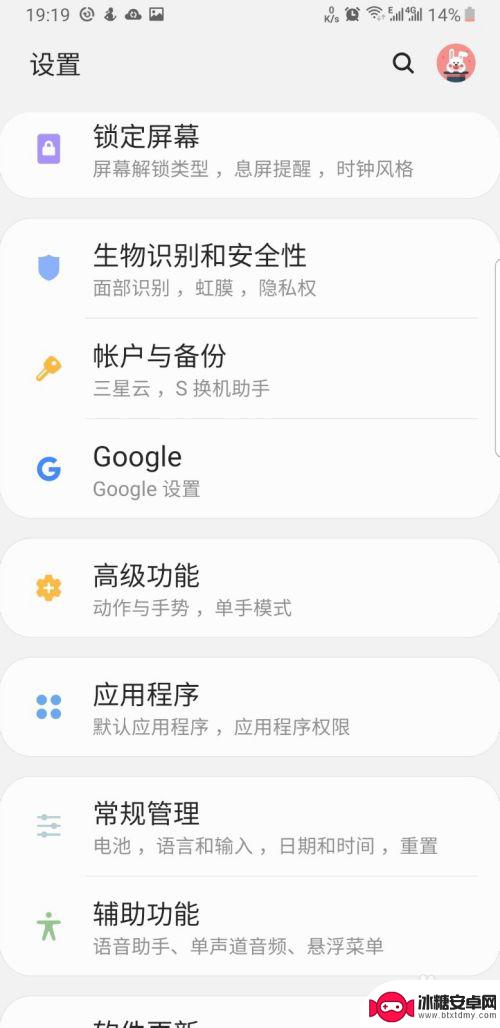
3.在生物识别和安全性设置列表中找到安装位置来源程序,点开
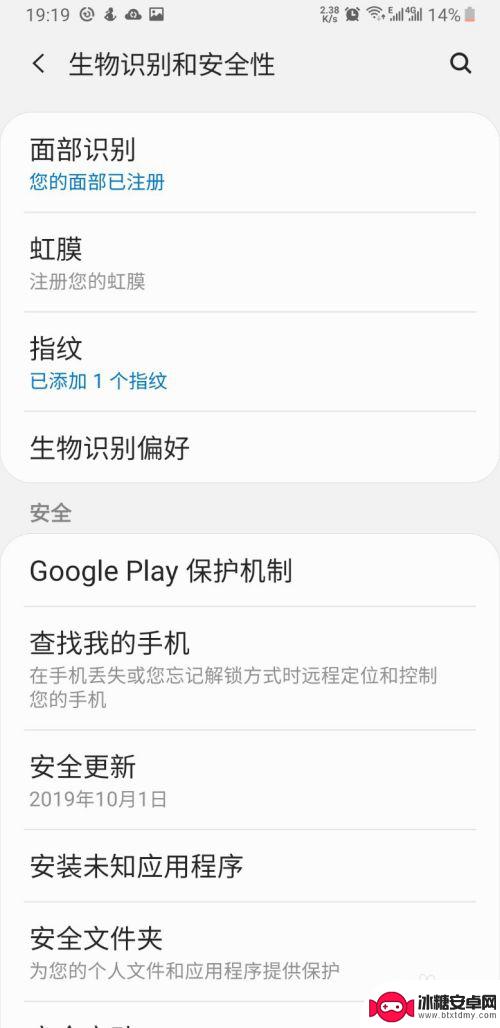
4.这时候可以看到一堆应用程序列表,选择你要设置是否允许安装应用程序的软件。点击进行设置
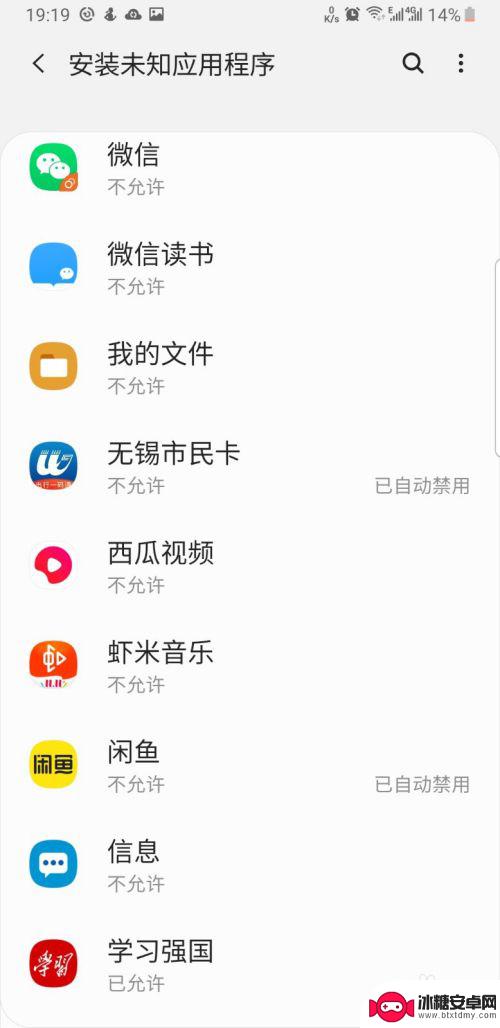
5.默认是不允许的,你点击打开就可以允许应用程序自动安装软件了,就是自动安装apk文件
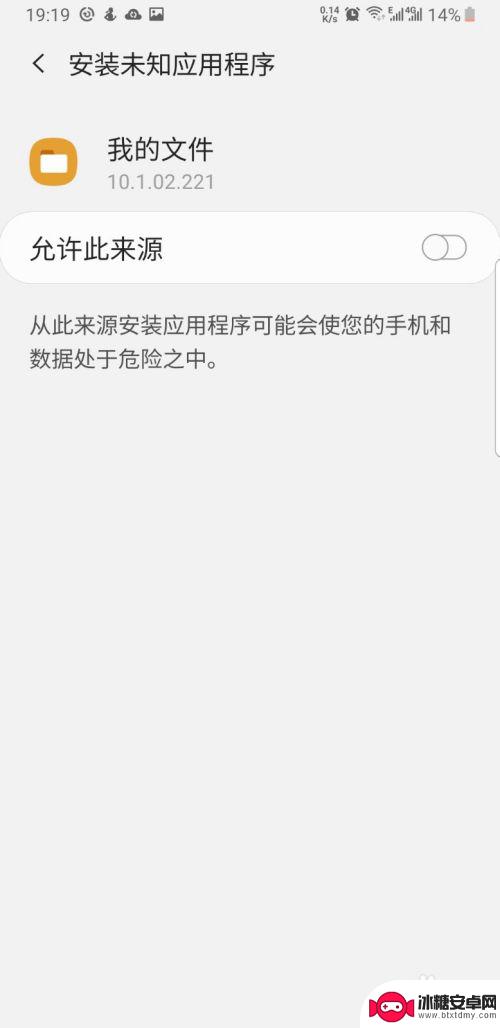
6.打开设置后,应用程序就可以自动安装软件了,建议你为了安全,还是关闭这个选项
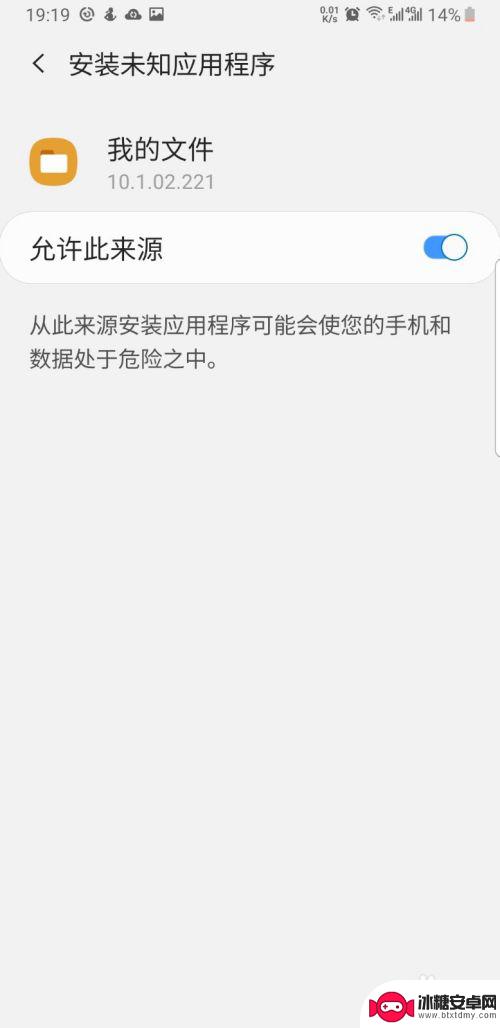
7.总的来说,手机使用.apk文件是很简单的。总结一下:
1.直接打开.apk文件,出现提示框,确定 就可以了
2.打开程序设置界面,找到安装未知来源程序列表
3.选择你要设置的应用程序
4.设置完成,就可以正确打开.apk文件了
以上就是安卓手机无法打开apk文件的解决方法,希望对需要的用户有所帮助,请根据以上步骤进行操作。
相关教程
-
手机apk如何打开 安卓手机.apk文件怎么打开
在安卓手机上,我们经常会遇到需要打开.apk文件的情况,APK文件是安卓应用程序的安装包,包含了应用程序的所有代码和资源文件。要打开一个APK文件,最简单的方法就是通过安装应用...
-
安卓手机如何打开.apkg文件 如何在安卓手机上找到并打开.apk文件
在如今的移动互联网时代,安卓手机已经成为了人们生活中不可或缺的一部分,有时我们可能会遇到一些问题,比如如何打开.apkg文件或者如何在安卓手机上找到并打开.apk文件。.apk...
-
安卓手机怎么装apk软件 APK文件安装步骤
在使用安卓手机时,我们经常会遇到需要安装APK文件的情况,APK是安卓应用程序的安装包文件,可以通过官方应用商店下载,也可以通过第三方网站获取。安装APK文件的步骤非常简单,只...
-
华为手机apk文件怎么安装方法 华为手机安装微信上的安卓程序包apk方法
在使用华为手机时,有时我们需要安装一些第三方应用或者APK文件,比如微信上的安卓程序包,但是对于一些用户来说,可能不太清楚具体的安装方法。安装APK文件并不复杂,只需要在手机设...
-
手机怎么打开wps文件 安卓手机如何使用WPS打开文件
WPS Office作为一款功能强大的办公软件,被广泛应用于各类文件的编辑和查看,许多安卓手机用户也常常在手机上使用WPS来打开和编辑文件。对于一些新手来说,可能会遇到一些困惑...
-
zip文件怎么打开手机软件 手机如何打开压缩文件格式
在日常生活中,我们经常会收到或下载一些压缩文件,如zip文件,许多人可能会遇到困惑,不知道如何在手机上打开这些压缩文件。实际上手机上也有许多软件可以帮助我们打开这些压缩文件,比...
-
手机空间亲密度怎么看 手机QQ空间亲密度评估指标
手机QQ空间是我们日常生活中常用的社交平台之一,通过手机QQ空间,我们可以与朋友、家人分享生活点滴,表达情感,而手机QQ空间的亲密度评估指标则可以帮助我们更直观地了解和评估自己...
-
手机怎么调纯白界面 手机黑白模式设置步骤
在当今社会,手机已经成为人们生活中不可或缺的一部分,为了满足用户不同的审美需求和使用习惯,手机的界面设置也变得越来越多样化。其中纯白界面和黑白模式备受用户青睐。如何调整手机为纯...
-
华为手机触屏太灵敏了怎么办 华为手机触屏灵敏度调节技巧
华为手机在市场上拥有着极高的人气,然而有些用户反映华为手机的触屏过于灵敏,使用起来不太顺手,那么如何调节华为手机的触屏灵敏度呢?只需要进行简单的设置调整就可以解决这个问题。接下...
-
电信怎么连接手机wifi 中国电信WIFI连接步骤
在如今信息时代,手机已经成为人们生活中必不可少的工具之一,而在使用手机上网的过程中,连接到WiFi网络无疑是最经济、方便的选择之一。中国电信作为我国最具影响力的电信运营商之一,...